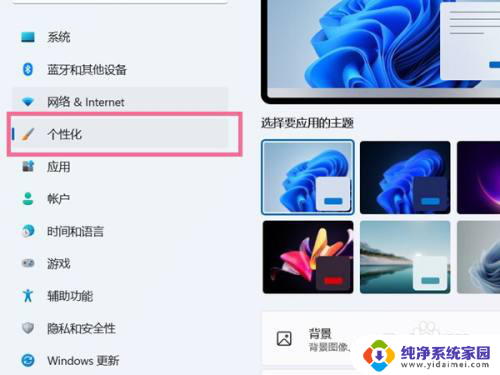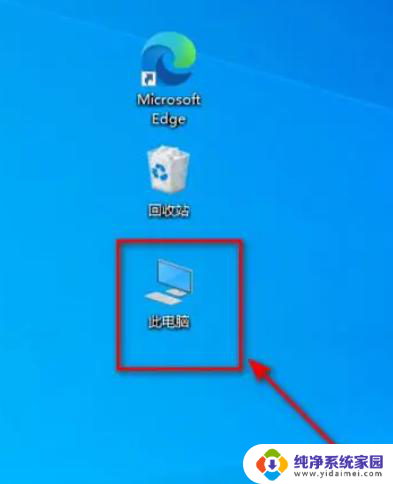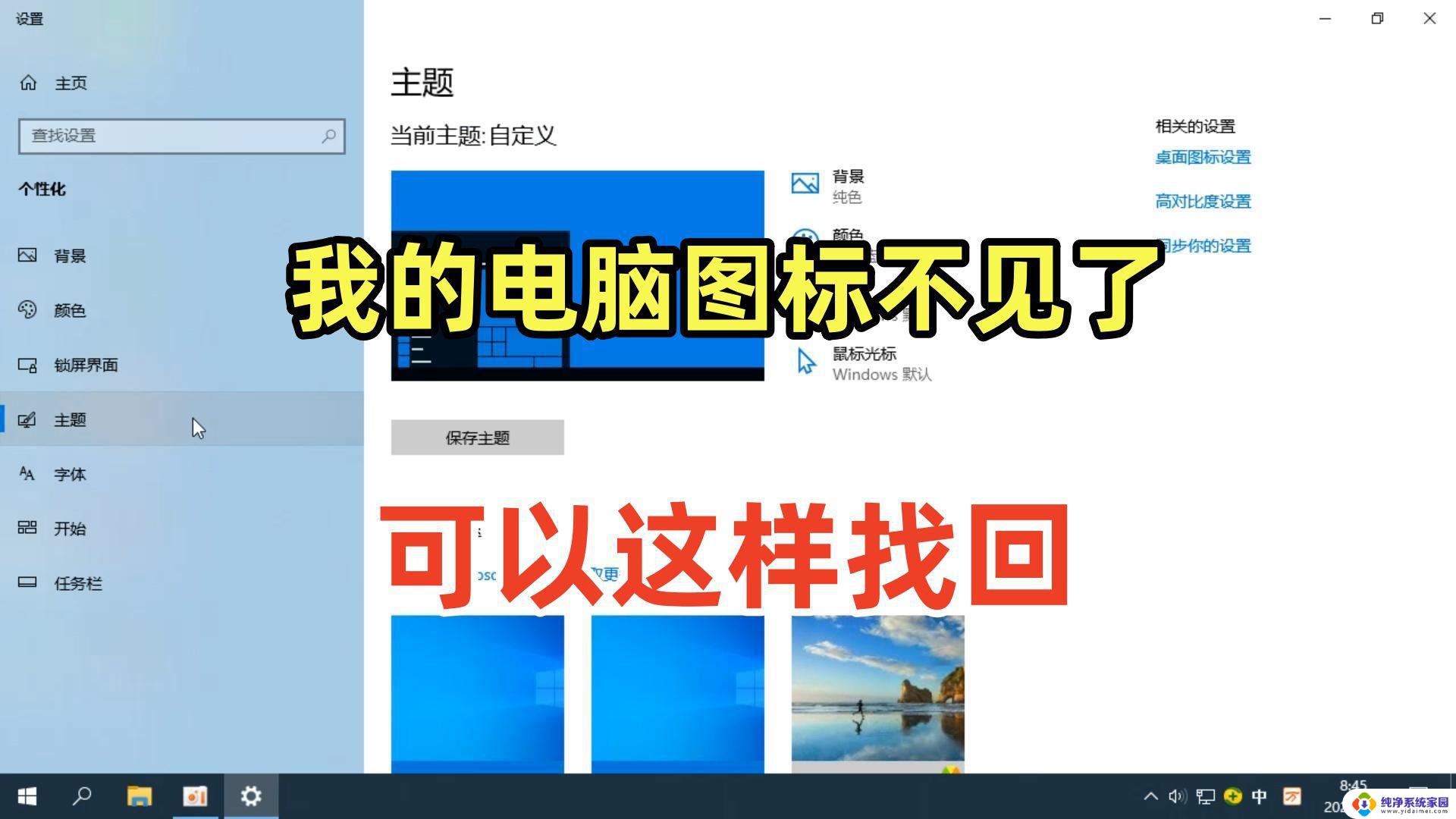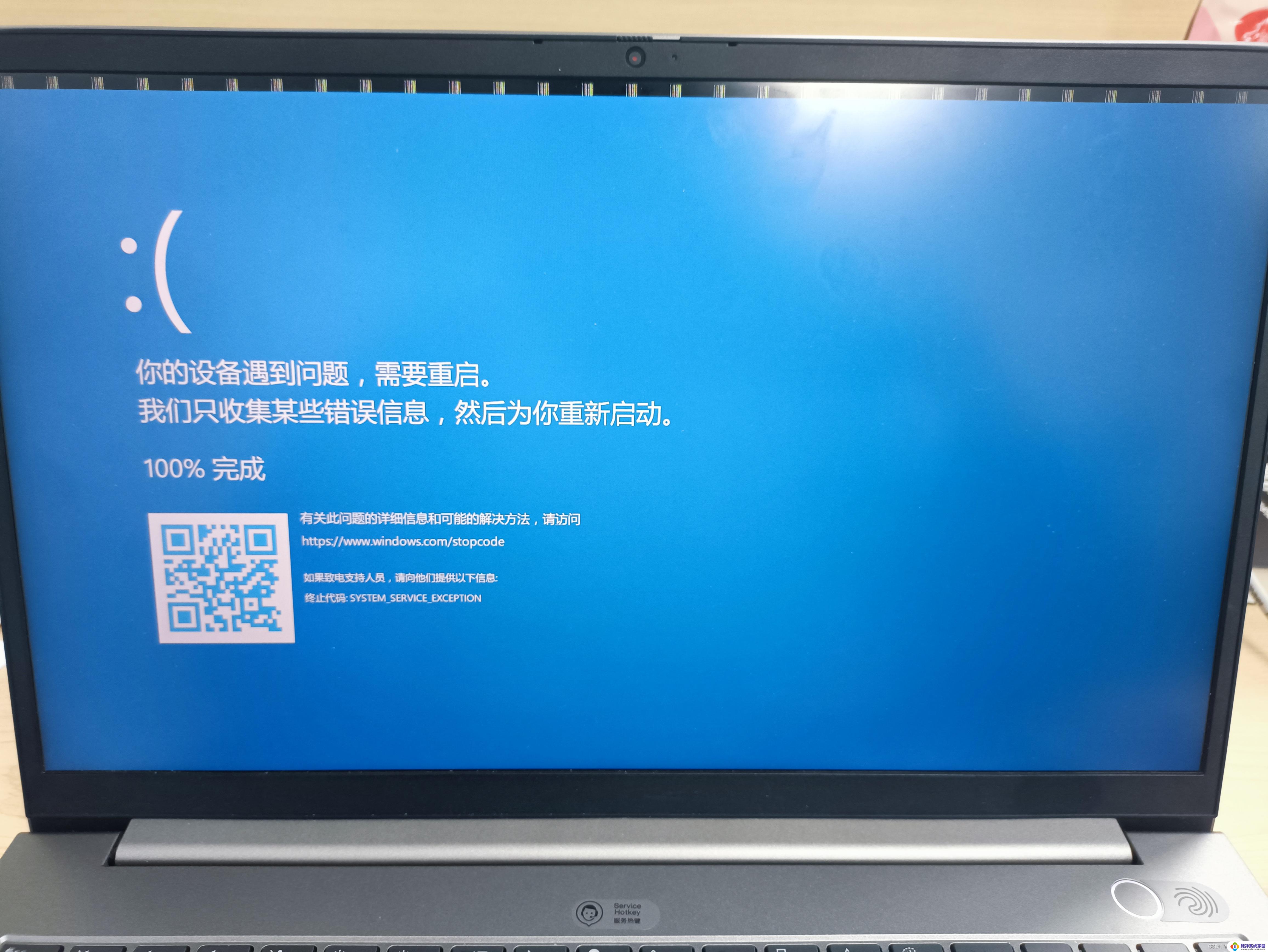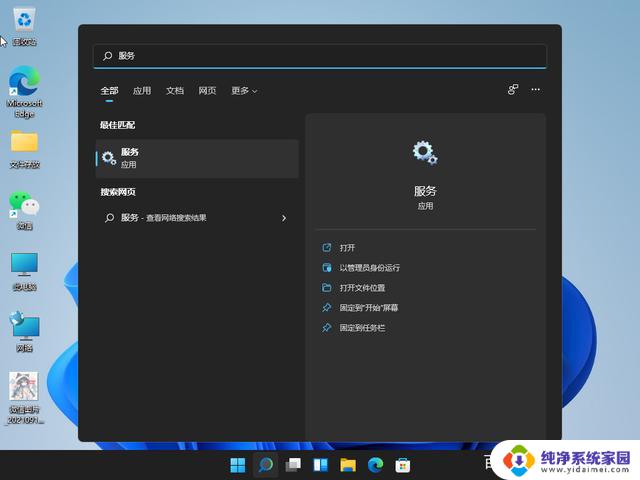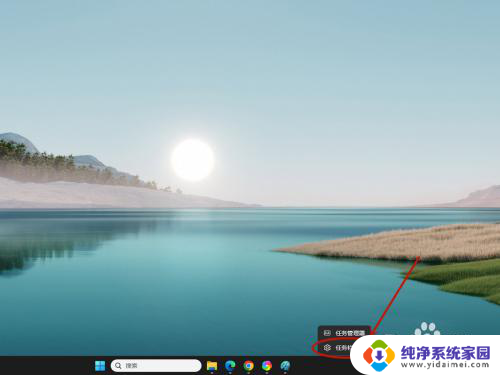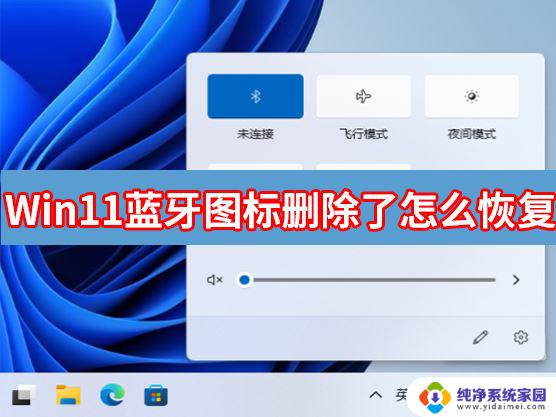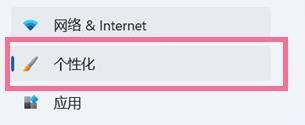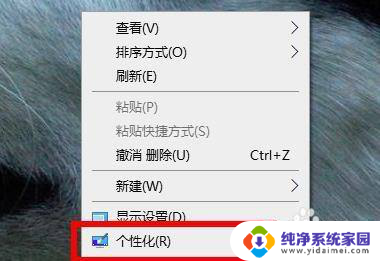为什么win11替换系统图标后不见了 如何恢复Win11桌面图标
更新时间:2024-03-03 09:00:20作者:jiang
Win11系统是微软公司最新推出的操作系统,它在外观和功能上都带来了许多新的变化和优化,有些用户在替换系统图标后却发现桌面上的图标不见了。这个问题使得很多用户感到困惑,不知道如何恢复Win11桌面图标。在本文中我们将探讨为什么会出现这个问题以及一些恢复图标的有效方法。
具体步骤:
1.Win+i打开电脑设置,点击“个性化”选项
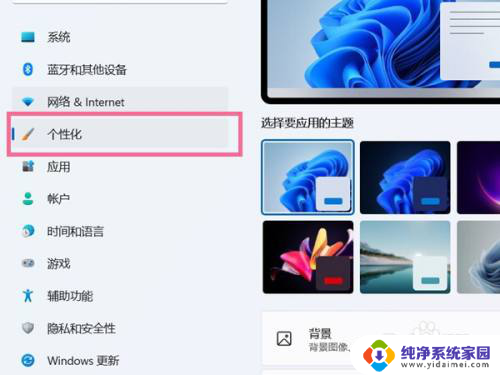
2.进入个性化设置后,点击“主题”选项;
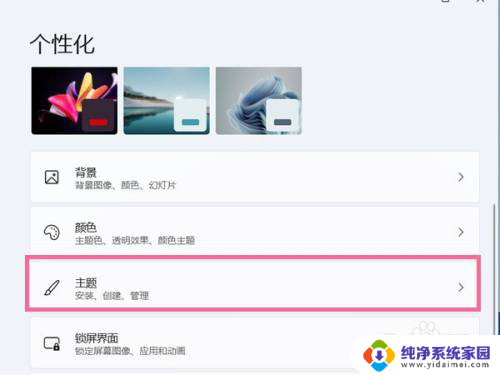
3.点击“桌面图标设置”;
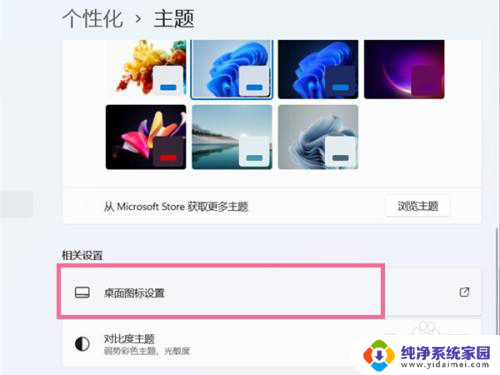
4.点击“更改图标”,选择想要设置的桌面图标。点击完成即可。
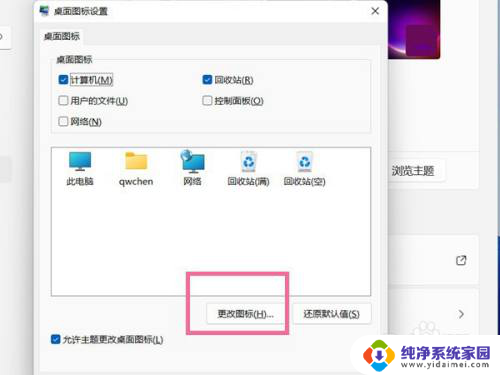
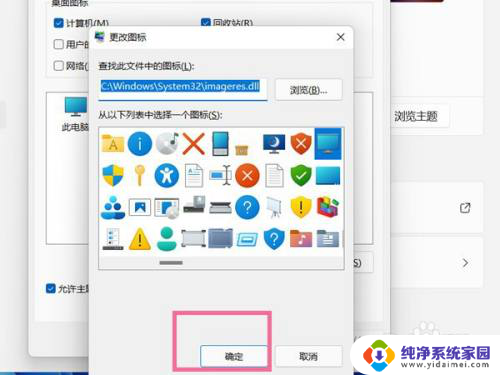
以上就是为什么在替换win11系统图标后无法看到它们的所有内容,如果您遇到相同的问题,您可以参考本文中提到的步骤进行修复,希望这对大家有所帮助。